Hoe om jou Microsoft-rekening aan jou Facebook te koppel
Jou Windows Live- of Microsoft-rekening laat jou toe om verskeie dienste wat deur Microsoft aangebied word, te gebruik en toegang te verkry, soos e-pos, virtuele kantore en meer. Soos enige ander rekening, kan jy dit ook koppel met sosiale netwerke. Begin met stap 1 om te begin.
stappe

1
Gaan na live.com en teken aan met jou Microsoft-rekening. As jy nie een het nie, klik op die "Register" knoppie om dit te verkry.

2
Gaan na jou profiel. Klik op jou naam bo regs van die bladsy en kies die opsie `Profiel verander` in die keuselys.

3
Koppel `n rekening. In die regter boonste gedeelte van die skerm sien jy al die verskillende bladsye waaraan jou rekening gekoppel is. Klik op "Voeg by" om `n ander rekening aan te sluit.

4
Kies `Facebook` in die lys van rekeninge wat jy daagliks gebruik. Die aansoek sal u na die Facebook-aanmeldbladsy lei.

5
Teken in op jou Facebook-rekening.

6
Lees die kennisgewing. `N Boodskap sal jou inlig oor die toegang tot jou Facebook-inligting. Lees die kennisgewing en, as jy wil voortgaan, klik "Aanvaar".

7
Stel privaatheidopsies op U kan ook die privaatheid opsies van die publikasies wat deur die aansoek gemaak is, verander. Klik in die keuselys onder in die linkerkant en kies die gehoor wat jy wil hê.

8
Klik op "Voltooi" om die veranderinge op te slaan. Nou is jou Facebook-rekening gekoppel aan jou Microsoft-rekening. Gaan terug na jou Microsoft-profiel en jy sal die Facebook-ikoon sien in die lys van rekeninge wat aan Microsoft gekoppel is.
wenke
- As jy jou Facebook-rekening met Microsoft`s verbind, kan jy met jou Facebook-vriende gesels.
Deel op sosiale netwerke:
Verwante
 Hoe om jou Pottermore rekening te verwyder
Hoe om jou Pottermore rekening te verwyder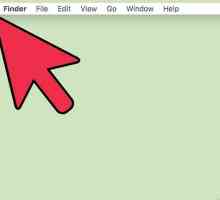 Hoe om `n Facebook-rekening by `n Mac te voeg
Hoe om `n Facebook-rekening by `n Mac te voeg Hoe om `n Facebook Messenger rekening by te voeg
Hoe om `n Facebook Messenger rekening by te voeg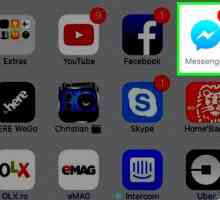 Hoe om jou Facebook Messenger rekening te verander
Hoe om jou Facebook Messenger rekening te verander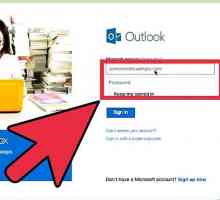 Hoe om jou ouderdom op Xbox Live te verander
Hoe om jou ouderdom op Xbox Live te verander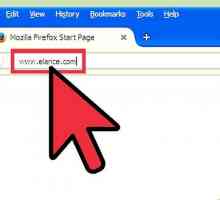 Hoe om jou sosiale netwerke aan Elance te koppel
Hoe om jou sosiale netwerke aan Elance te koppel Hoe om `n ReverbNation-profiel vir jou band te skep
Hoe om `n ReverbNation-profiel vir jou band te skep Hoe om op te hou om jou Instagram-plasings in ander sosiale netwerke te deel
Hoe om op te hou om jou Instagram-plasings in ander sosiale netwerke te deel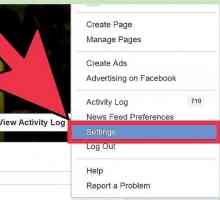 Hoe om `n Facebook-rekening te deaktiveer
Hoe om `n Facebook-rekening te deaktiveer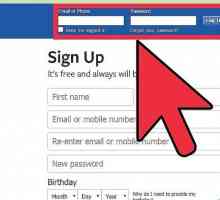 Hoe om jou Facebook-rekening te deaktiveer
Hoe om jou Facebook-rekening te deaktiveer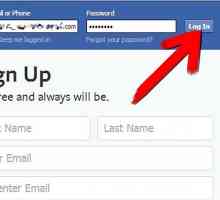 Hoe om te bel Ek hou nie van op Facebook nie
Hoe om te bel Ek hou nie van op Facebook nie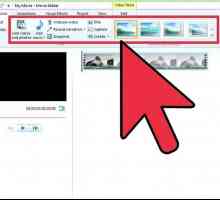 Hoe om `n video op Facebook van Windows Movie Maker te plaas
Hoe om `n video op Facebook van Windows Movie Maker te plaas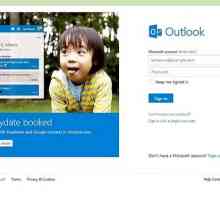 Hoe om `n nie-Hotmail rekening in MSN Messenger te gebruik
Hoe om `n nie-Hotmail rekening in MSN Messenger te gebruik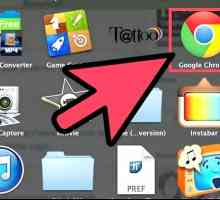 Hoe om jou sosiale netwerke met Fiverr te koppel
Hoe om jou sosiale netwerke met Fiverr te koppel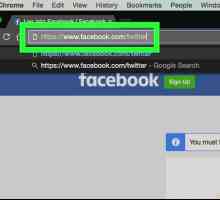 Hoe om Facebook aan Twitter te koppel
Hoe om Facebook aan Twitter te koppel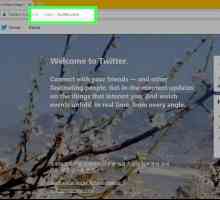 Hoe om jou Twitter-rekening aan Facebook te koppel
Hoe om jou Twitter-rekening aan Facebook te koppel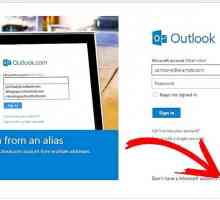 Hoe om `n e-pos rekening in Windows Live oop te maak
Hoe om `n e-pos rekening in Windows Live oop te maak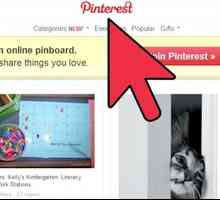 Hoe om Pinterest te verbind met Facebook
Hoe om Pinterest te verbind met Facebook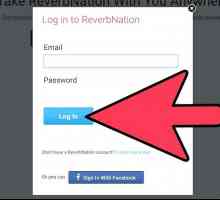 Hoe om `n Twitter-rekening aan te sluit by `n kunstenaarprofiel in ReverbNation
Hoe om `n Twitter-rekening aan te sluit by `n kunstenaarprofiel in ReverbNation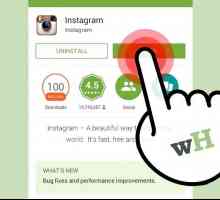 Hoe Instagram instel
Hoe Instagram instel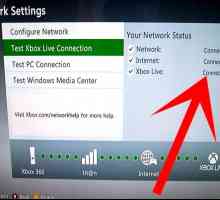 Hoe om Xbox Live op te stel
Hoe om Xbox Live op te stel
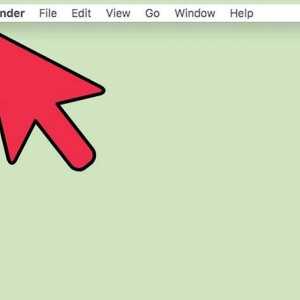 Hoe om `n Facebook-rekening by `n Mac te voeg
Hoe om `n Facebook-rekening by `n Mac te voeg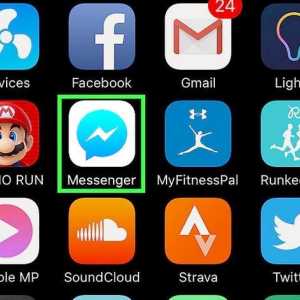 Hoe om `n Facebook Messenger rekening by te voeg
Hoe om `n Facebook Messenger rekening by te voeg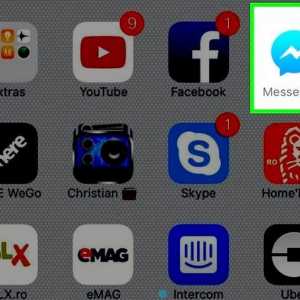 Hoe om jou Facebook Messenger rekening te verander
Hoe om jou Facebook Messenger rekening te verander Hoe om jou ouderdom op Xbox Live te verander
Hoe om jou ouderdom op Xbox Live te verander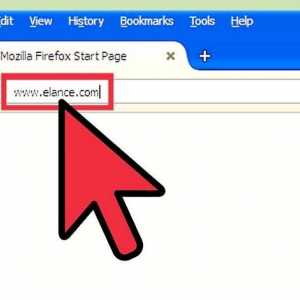 Hoe om jou sosiale netwerke aan Elance te koppel
Hoe om jou sosiale netwerke aan Elance te koppel Hoe om `n ReverbNation-profiel vir jou band te skep
Hoe om `n ReverbNation-profiel vir jou band te skep Hoe om op te hou om jou Instagram-plasings in ander sosiale netwerke te deel
Hoe om op te hou om jou Instagram-plasings in ander sosiale netwerke te deel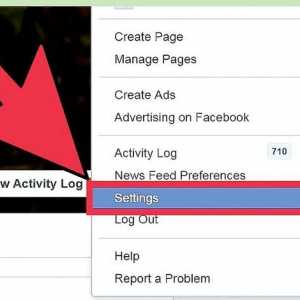 Hoe om `n Facebook-rekening te deaktiveer
Hoe om `n Facebook-rekening te deaktiveer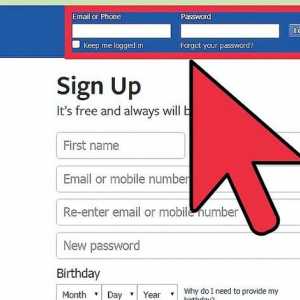 Hoe om jou Facebook-rekening te deaktiveer
Hoe om jou Facebook-rekening te deaktiveer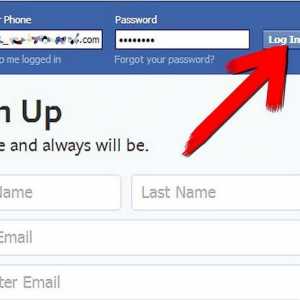 Hoe om te bel Ek hou nie van op Facebook nie
Hoe om te bel Ek hou nie van op Facebook nie